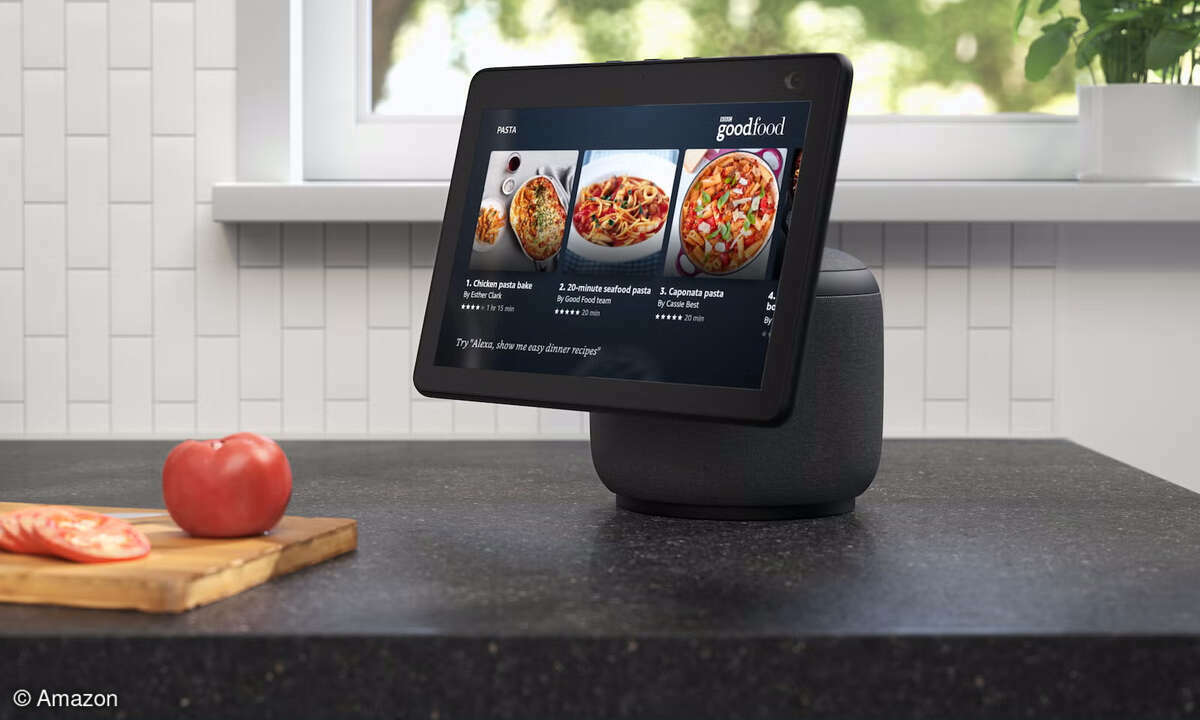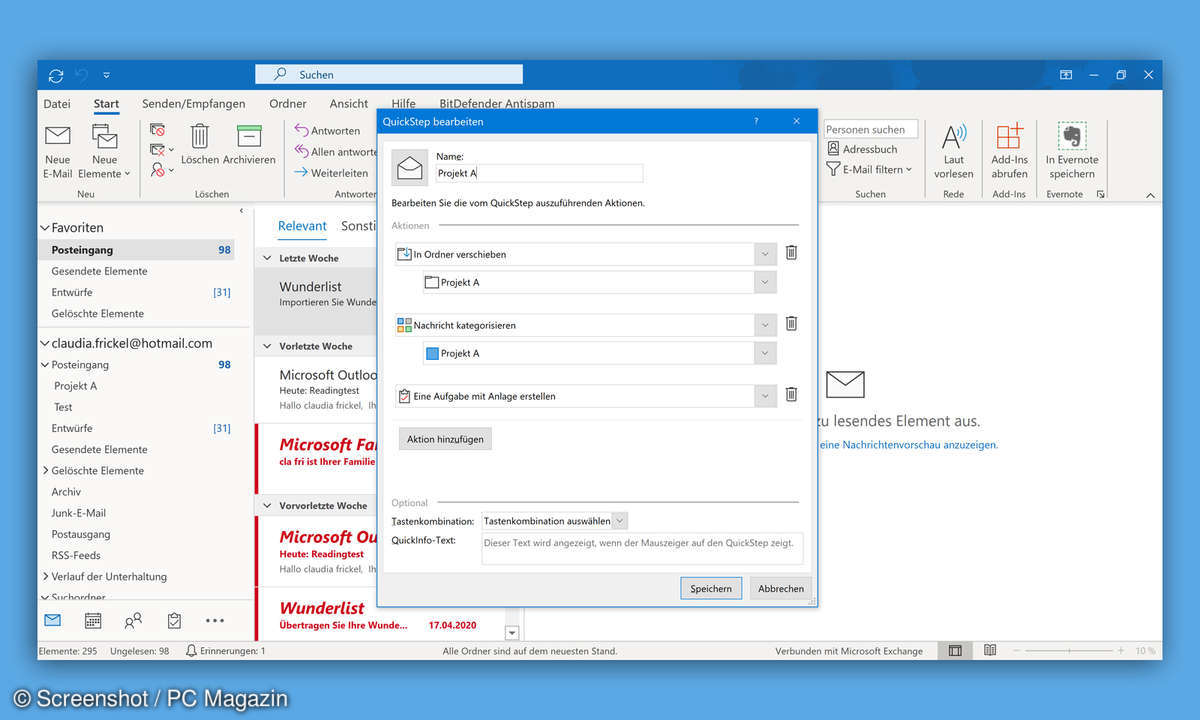Veracrypt: Verschlüsselten Container erstellen - Anleitung
Um mit Veracrypt Daten zu verschlüsseln, müssten Sie zuerst einen Container erstellen. Unsere Anleitung zeigt Schritt für Schritt, wie das geht.

Veracrypt ist der innoffizielle Truecrypt-Nachfolger, mit dem Sie Ihre Daten verschlüsseln können. Dabei müssen Sie in VeraCrypt-Dateien zunächst einen gesicherten Bereich erstellen, auf dem Sie in Zukunft die verschlüsselten Daten ablegen können. Diese Container nennt VeraCrypt „Volumes“....
Veracrypt ist der innoffizielle Truecrypt-Nachfolger, mit dem Sie Ihre Daten verschlüsseln können. Dabei müssen Sie in VeraCrypt-Dateien zunächst einen gesicherten Bereich erstellen, auf dem Sie in Zukunft die verschlüsselten Daten ablegen können. Diese Container nennt VeraCrypt „Volumes“.
Schritt 1: Starten Sie VeraCrypt. Stellen Sie als Erstes die Sprache um: Stellen Sie in der Menüleiste Settings / Language auf Deutsch um und bestätigen Sie mit OK. Klicken Sie im Anschluss auf den Schalter Volume erstellen im Hauptfenster der Software. Es öffnet sich ein Assistent, mit dem Sie einen gesicherten Bereich erstellen.
Schritt 2: Sie haben dabei die Wahl, ob Sie eine verschlüsselte Containerdatei erstellen wollen oder ein Laufwerk bzw. ein System-Laufwerk verschlüsseln wollen. Entscheiden Sie sich für den ersten Punkt und klicken auf Weiter.
Schritt 3: Als Nächstes bestimmen Sie, ob Sie einen normalen oder einen versteckten Container erschaffen wollen. Im zweiten Fall taucht der geschützte Bereich nicht im Windows Explorer auf – wer nicht weiß, dass er existiert, entdeckt ihn auch nicht. Das ist noch sicherer. Bestätigen Sie mit Weiter. Nun definieren Sie den Speicherort des Containers. Das kann die Festplatte oder ein USB-Stick sein. Sie können auch eine bereits bestehende Datei nutzen, die dann allerdings von dem Container ersetzt wird.
Schritt 4: Nach dem Klick auf Weiter wählen Sie die Verschlüsselungsmethode. Etwa AES und als Hash-Algorithmus SHA-512. Nun müssen Sie noch festlegen, wie groß der Container sein soll – wenige Megabyte oder viele Gigabyte. VeraCrypt verlangt dann die Eingabe eines starken Passworts. Im nächsten und letzten Fenster bewegen Sie die Maus möglichst oft und lange hin und her, um einen komplexen Schlüssel zu erstellen. Zum Schluss klicken Sie auf Format – der Container wird erstellt.